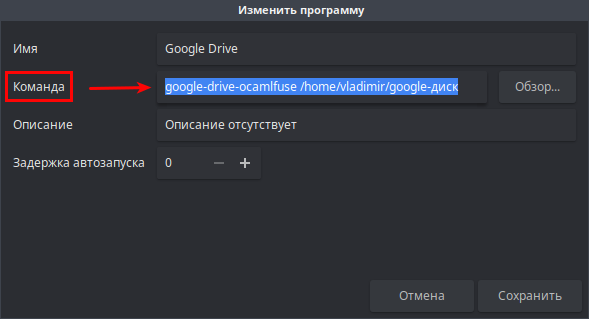Google Drive или Google Диск — это файловый хостинг, созданный и поддерживаемый компанией Google. Его функции включают хранение файлов в Интернете, общий доступ к ним и совместное редактирование. В состав Google Диска входят: Google Документы, Таблицы и Презентации — набор офисных приложений для совместной работы над текстовыми документами, электронными таблицами, презентациями, чертежами, веб-формами и другими файлами. Общедоступные документы на Диске индексируются поисковыми системами.
Бесплатный объём хранения файлов на Google Drive равен 15 ГБ.
Компания Google не выпускает официальный клиент Google Drive для операционных систем Linux, но существует несколько неофициальных клиентов, с помощью которых вы можете подключить Google Диск в вашу операционную систему и пользоваться ими.
Одним из таких клиентов является google-drive-ocamlfuse, который позволяет монтировать Google Drive в Linux.
Он предоставит пользователю полный доступ для чтения/записи обычных файлов и папок, просмотр таблиц и презентаций, поддержку нескольких аккаунтов, доступ к корзине и другие полезные функции.
Установка Google Drive в Ubuntu/Linux Mint и производные
Для установки клиента Google Drive, откройте терминал (Ctrl+Alt+T), скопируйте и выполните следующие команды
sudo add-apt-repository ppa:alessandro-strada/ppa
sudo apt update
sudo apt install google-drive-ocamlfuse
После установки, вам понадобится создать директорию/папку /google-диск в Домашней папке.
Для этого скопируйте и выполните в терминале следующую комнду:
mkdir ~/google-диск
И смонтировать диск:
google-drive-ocamlfuse ~/google-диск/
Откроется ваш браузер по умолчанию, в котором нужно ввести свои данные аккаунта Google, и разрешить доступ к диску.
После чего вы увидите вот такое окно:
Теперь вы можете пользоваться вашим облачным хранилищем из файлового менеджера:
К сожалению, Google Drive не монтируется автоматически после нового входа в систему и в файловом менеджере вы найдёте пустую папку /doogle-диск.
Для монтирования/подключения Google Drive после нового входа в систему необходимо выполнить в терминале следующую команду:
google-drive-ocamlfuse ~/google-диск
Монтировать диск каждый раз таким образом неудобно, да и вся синхронизация по сути теряет смысл. Нужно сделать так, что бы наш google-диск монтировался автоматически при каждом входе в систему. Для этого в автозапускаемые приложения, в поле "Команда", нужно ввести следующее значение: google-drive-ocamlfuse /home/имя пользователя/google-диск, а в поле Имя можно ввести любое - Google Drive или Google Диск, не имеет значения, главное чтобы вам было понятно, что вы ввели в Автозагрузку.
Примечание. Если вы не знаете как правильно прописать полный путь /home/имя пользователя/google-диск, то откройте файловый менеджер и подведите курсор в левой колонке к строке google-диск, после чего откроется всплывающее извещение с полным адресом:
В папке google-диск по умолчанию присутствует скрытая папка .Trash (Корзина). Войдите в папку google-диск и нажмите на клавиатуре Ctrl+H. Либо правый клик на свободном пространстве и контекстном меню активируйте Скрытые файлы:
Спасибо за внимание и удачи.
P.S. Если у вас появились вопросы или мнения по данной статье, обсудить их можно на нашем форуме:
http://compizomania.54672.x6.nabble.com/Google-Drive-Ubuntu-Linux-Mint-td7983.html
Бесплатный объём хранения файлов на Google Drive равен 15 ГБ.
Компания Google не выпускает официальный клиент Google Drive для операционных систем Linux, но существует несколько неофициальных клиентов, с помощью которых вы можете подключить Google Диск в вашу операционную систему и пользоваться ими.
Одним из таких клиентов является google-drive-ocamlfuse, который позволяет монтировать Google Drive в Linux.
Он предоставит пользователю полный доступ для чтения/записи обычных файлов и папок, просмотр таблиц и презентаций, поддержку нескольких аккаунтов, доступ к корзине и другие полезные функции.
Установка Google Drive в Ubuntu/Linux Mint и производные
Для установки клиента Google Drive, откройте терминал (Ctrl+Alt+T), скопируйте и выполните следующие команды
sudo add-apt-repository ppa:alessandro-strada/ppa
sudo apt update
sudo apt install google-drive-ocamlfuse
После установки, вам понадобится создать директорию/папку /google-диск в Домашней папке.
Для этого скопируйте и выполните в терминале следующую комнду:
mkdir ~/google-диск
И смонтировать диск:
google-drive-ocamlfuse ~/google-диск/
Откроется ваш браузер по умолчанию, в котором нужно ввести свои данные аккаунта Google, и разрешить доступ к диску.
После чего вы увидите вот такое окно:
Теперь вы можете пользоваться вашим облачным хранилищем из файлового менеджера:
К сожалению, Google Drive не монтируется автоматически после нового входа в систему и в файловом менеджере вы найдёте пустую папку /doogle-диск.
Для монтирования/подключения Google Drive после нового входа в систему необходимо выполнить в терминале следующую команду:
google-drive-ocamlfuse ~/google-диск
Монтировать диск каждый раз таким образом неудобно, да и вся синхронизация по сути теряет смысл. Нужно сделать так, что бы наш google-диск монтировался автоматически при каждом входе в систему. Для этого в автозапускаемые приложения, в поле "Команда", нужно ввести следующее значение: google-drive-ocamlfuse /home/имя пользователя/google-диск, а в поле Имя можно ввести любое - Google Drive или Google Диск, не имеет значения, главное чтобы вам было понятно, что вы ввели в Автозагрузку.
Примечание. Если вы не знаете как правильно прописать полный путь /home/имя пользователя/google-диск, то откройте файловый менеджер и подведите курсор в левой колонке к строке google-диск, после чего откроется всплывающее извещение с полным адресом:
В папке google-диск по умолчанию присутствует скрытая папка .Trash (Корзина). Войдите в папку google-диск и нажмите на клавиатуре Ctrl+H. Либо правый клик на свободном пространстве и контекстном меню активируйте Скрытые файлы:
Спасибо за внимание и удачи.
P.S. Если у вас появились вопросы или мнения по данной статье, обсудить их можно на нашем форуме:
http://compizomania.54672.x6.nabble.com/Google-Drive-Ubuntu-Linux-Mint-td7983.html